Trin til defragmentering af Windows 10
Trin 1 - Log først ind på din konto som administrator. Dette er vigtigt!
Trin 2 - Åben Min computer og gå til filudforsker.
Trin 3 - Højreklik på det drev, du vil defragmentere. Klik på egenskaber.
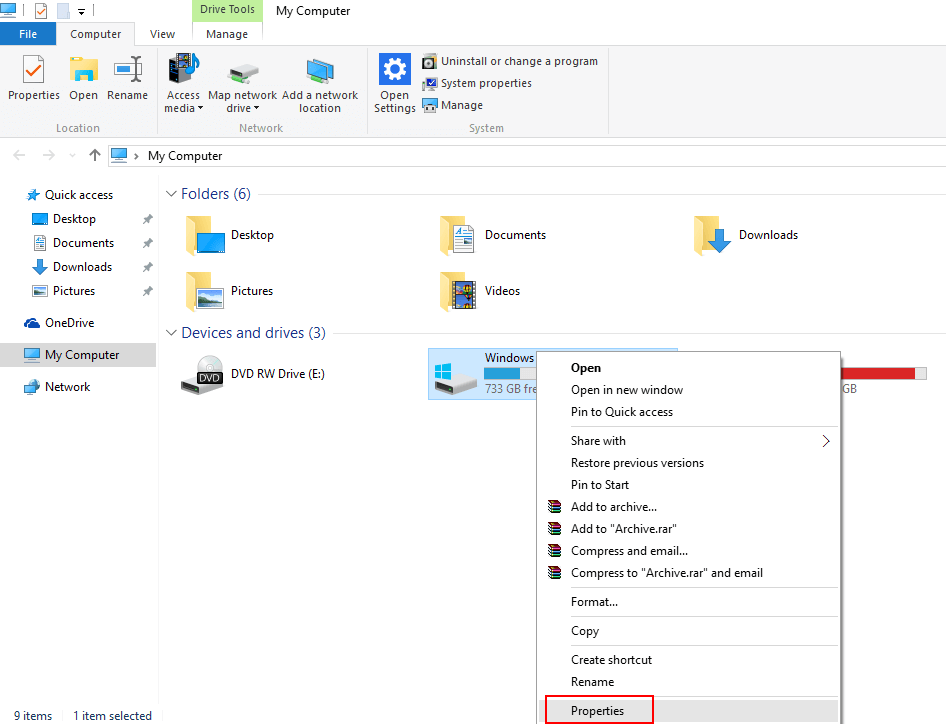
Trin 4 - Vælg nu Værktøjer Fanen og klik på Optimer.
Trin 5 - Klik nu på Optimer som vist nedenfor.
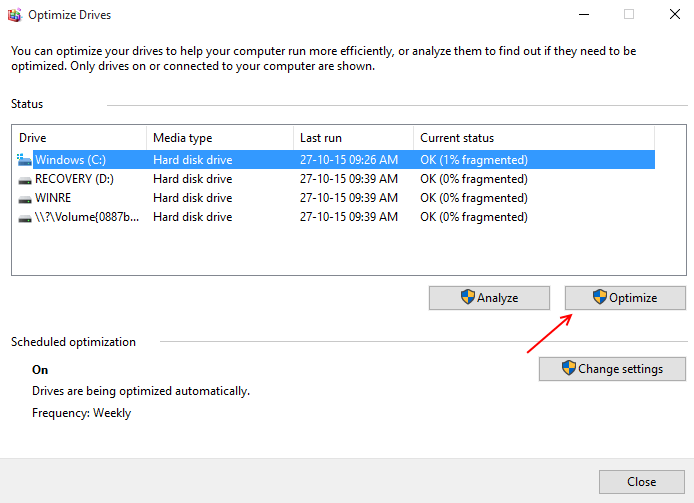
Læs:Sådan ryddes alle typer Windows 10-cache
Hvorfor er defragging af din Windows 10 en god idé, og hvordan gør man det?
Det allerførste spørgsmål, som vi tænker på, er. Hvad betyder ordet Defragging egentlig? Så defragging er den proces, der hjælper med at reducere mængden af fragmentering. Nu er det andet spørgsmål, der kommer op i vores sind, hvad betyder fragmentering. Fragmentering er faktisk en spredt måde at lagre vores data på. På computere hukommelse er store blokke af kontinuerlige hukommelsesblokke (kaldet som fragmenter) lavet til at gemme vores data. Når blokstørrelsen overstiger datastørrelsen, spredes data omkring flere blokke.
Læs:Sådan gør du Windows 10 hurtigere
Defragging er bare den vedligeholdelsesopgave, der kræves af vores harddisk. Selv vi vil have, at pc'en fungerer jævnere, så defragging hjælper os med at opnå det. Defragging skal udføres over regelmæssige tidsintervaller, da data og filer, der er gemt på vores disk, efterhånden bliver fragmenteret, så det er nødvendigt at defragtere for at få adgang til data.
I teknisk betegnelse er defragging bare at samle alle sektorer / sider på harddisken i rækkefølge, alle siderne er arrangeret efter hinanden på en ordentlig sekventiel måde, så de er tæt på hver Andet. Dette hjælper med at få adgang til filer let og på kortere tid. Dette er analogt med siderne i bogen. Nu kommer der vanskeligheder med at arrangere siderne i rækkefølge, for at de forskellige fragmenter af nogle andre filer skal fjernes, og der skal gøres plads til den defragmenterede rækkefølge.
Det næste spørgsmål efter læsning, der kommer op i vores sind, er:
Skal jeg defragtere?
Tidligere i computerverdenen var svaret ja, men efterhånden som tiden ændrer sig, efterhånden som teknologien skrider frem, ændres også svaret.
Solid State Drive: Tidligere dage SSD blev brugt, som ikke kræver defragmenteringsprocessen, fordi de ikke bruger det roterende fad til det formål opbevaring, da der ikke er nogen bevægelse af tallerkenen, så det ikke kræver ekstra tid at læse og skrive fra de forskellige dele af drevet. Så defragging kan ikke forbedre ydeevnen.
Nu hvis du bruger et ikke-solid state-drev, skal det bestemt defragmenteres.
Hvordan udføres defragmentering?
Processen med defragmentering udføres af et specialværktøj kendt som Disk Defragmentering, der kommer indbygget i de fleste af de seneste operativsystemer. Værktøjet udfører sine funktioner automatisk med jævne mellemrum i sig selv, det er ikke nødvendigt udløse en handling for det. Hvis vi ønsker, at det skal forekomme ofte, kan vi ændre periodebeløbet pr. vores brug for.
Nedenfor er de forskellige måder, hvorpå en defragmenteringsfunktion udføres i henhold til de forskellige versioner af Windows-operativsystemet
Windows Xp: For at defragmentere et Windows XP-operativsystem skal vi selv defragmentere vores drev. Følgende er de trin, der skal følges for at defragmentere et Windows XP-operativsystem: -
- Klik på startmenuen.
- Klik derefter på Kør indstilling og skriv Dfrg.msc, og tryk derefter på enter.
- Derefter åbnes en diskdefragmentering, hvorfra vi nemt kan defragmentere vores disk.
Windows Vista:
- Vælg start, derefter alle programmer, derefter tilbehør, derefter systemværktøjer og derefter diskdefragmentering.
- Hvis der vises en pop op, skal du indtaste dine gyldige administrator- eller loginadgangskoder.
- Endelig skal du klikke på Defragmentering nu, så dit drev defragmenteres.
Windows 7 og 8: Denne type operativsystem behøver ikke manuel defragmentering; det fungerer automatisk på en planlagt dato og et tidspunkt. Vi er bare nødt til at kontrollere, at processen udføres regelmæssigt og problemfrit, for at kontrol udføres følgende trin: -
- Åbn startmenuen.
- Skriv defrag.
- Åbn nu vinduerne "Diskdefragmentering", og sørg for, at den kører i henhold til den ønskede tidsplan. Det fortæller også status for den sidst udførte Defragmenter og status for antallet af fragmenter tilbage på dit drev.
MAC-operativsystem: Selv Mac-operativsystem kræver ikke manuel defragmentering, processen udføres automatisk. Vi skal bare kontrollere den nødvendige vedligeholdelse. Denne vedligeholdelse udføres af et værktøj kaldet Stellar Drive Defrag.
Punkter at huske:
- Tiden, der kræves af defragmenteringen, kan være fra flere minutter og kan strække sig op til flere timer; det afhænger helt af størrelsen og lydstyrken på den disk, der skal defragmenteres, og også af den nødvendige grad af defragmentering.
- Defragmentering er et værktøj, der kører som en baggrundsproces, så en persons arbejde ikke stoppes af defragmenteringsarbejdet.
- Hvis et bestemt drev bruges af et andet program under arbejdet med en defragmenter; kan være med henblik på formatering. Derefter kan defragging ikke udføres.
- Ud af mange drev er der Netværksdrev som ikke kan defragmenteres.
- Hvis drevets status ikke vises, indikerer det, at der er et problem med drevet, og vi skal prøve at rette det så hurtigt som muligt.
- Filerne i Skraldespand er ikke inkluderet i defragmenteringen. Det inkluderer heller ikke filer som Bootsect DOS, Safeboot fs, Safeboot csv, Safeboot rsv, Hiberfil sys, Memory dmp og Windows-sidefilen.
- Hvis defragmenteringsapparatet ved en tilfældighed ikke kører, eller du ikke er i stand til at starte det manuelt, er det også en indikation af, at den ikke fungerer korrekt. For at reparere det skal følgende kommando skrives i kommandoprompten
chkdsk
Konklusion:
Defragmentering er vigtig, fordi det hjælper med at forbedre ydeevnehastigheden, da programmer kører hurtigere, hjælper med at forlænge levetiden for en harddisk, da den mekaniske del af drevet gør mindre arbejde, hjælper med at opnå højt sikkerhedsniveau hjælper også med at forbedre batteri liv. Således kommer defragging med så mange fordele, der hjælper en person med at få adgang til filer effektivt, så Defragging er en god idé og skal udføres for at opnå gode resultater.


![Den bedste driversoftware er allerede installeret fejl [Fixed]](/f/615ee724ff0e81b54e0892ae7054477b.webp?width=300&height=460)